

By Gina Barrow, Last Update: January 10, 2020
Sie können einen Datenverlust nicht vermeiden, unabhängig davon, ob Ihre Dateien hauptsächlich privat oder beruflich sind. Manchmal kommt es zu Datenverlusten, wenn Sie es eilig haben und von Negativitäten umgeben sind. Es scheint, dass Sie all die schlechten Schwingungen angezogen haben, nachdem Sie einige Ihrer wichtigen Dateien verloren haben.
Hier brauchen Sie Hilfe. Sie können gelöschte Dateien nur abrufen, wenn Sie über ein Backup verfügen. Die einzige Möglichkeit besteht darin, nach einem effektiven Wiederherstellungsprogramm zu suchen.
Eines der preisgünstigsten und wettbewerbsfähigsten Programme auf dem Markt ist Aktive Dateiwiederherstellung. Es ist beliebt für seine Funktionen und Leistung. Lassen Sie uns heute diesen Artikelleitfaden widmen, indem wir uns Active File Recovery ansehen, seine Funktionen, Vor- und Nachteile und natürlich die beste Alternative ansehen.
Teil 1. Active File Recovery Vollständige ÜberprüfungTeil 2. Die beste Alternative zur aktiven DateiwiederherstellungTeil 3. Zusammenfassung
Aktive Dateiwiederherstellung Es gibt drei Versionen: Standard, Professional und Ultimate. Sie können die Version erwerben, die Ihrer Meinung nach für Ihre Recovery-Anforderungen am besten geeignet ist, sowohl für den persönlichen als auch für den geschäftlichen Gebrauch.
Alle diese Versionen bieten eine unbegrenzte Wiederherstellung für verlorene oder gelöschte Inhalte von verschiedenen Speicherplattformen wie den folgenden:
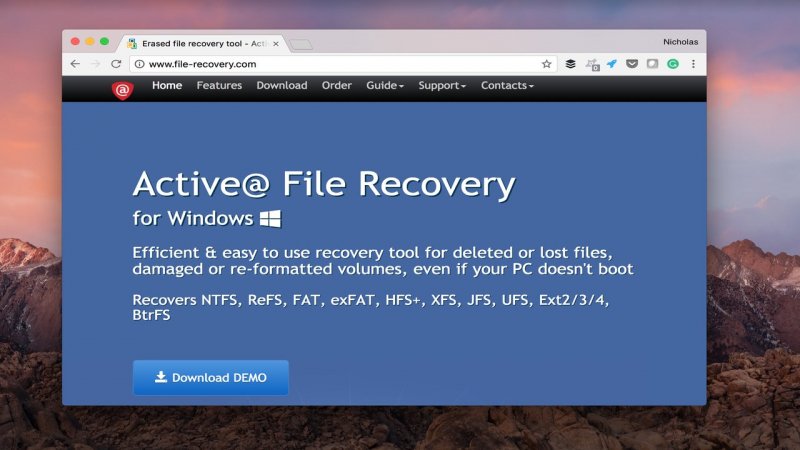
Active File Recovery ist schnell zu installieren und einfach zu bedienendes Programm. In der Tat hat es eine saubere und benutzerfreundliche Oberfläche mit Schritt-für-Schritt-Anleitung.
Aktive Dateiwiederherstellung ist eine gute Software mit vielen Wiederherstellungs-Tools und -Optionen. Wenn wir uns jedoch auf die Benutzererfahrung stützen wollen, ist die Navigation durch das Programm nur von mittlerer bis mittlerer Expertenstufe möglich.
Anfänger haben es möglicherweise schwer, in der Software zu navigieren, da das Programm so viele technische Details enthält. Im Gegensatz zu den anderen Programmen, bei denen die meisten Schritte durch Klicken ausgeführt werden, ist Active File Recovery eher auf der professionellen Seite.
Ein weiteres bemerkenswertes Merkmal dieser Software ist die Demoversion, bei der nur eine Datenmenge von 64 KB wiederherstellbar war und die meisten wichtigen Funktionen gesperrt sind. Die Standard Pro-Version für den persönlichen Gebrauch kostet nur 30 US-Dollar und ist damit günstiger als die meisten anderen Programme.
Laut der jüngsten Umfrage sind die meisten Benutzer, bei denen Datenverluste auftreten, Anfänger. Das bedeutet, dass sie nicht über viel technisches Fachwissen verfügen, um zu erfahren, was während eines Datenverlusts zu tun ist und wie Überwinden Sie diesen Datenverlust.
If Aktive Dateiwiederherstellung ist mehr auf der Pro-Seite, FoneDog Datenwiederherstellung ist ein weiteres Programm, das sich hauptsächlich an Anfänger bis hin zu Profis richtet.
Datenwiederherstellung
Stellen Sie gelöschte Bilder, Dokumente, Audiodateien und weitere Dateien wieder her.
Holen Sie sich gelöschte Daten vom Computer (einschließlich Papierkorb) und von Festplatten zurück.
Wiederherstellung von Datenverlusten aufgrund von Festplattenunfällen, Systemausfällen und anderen Gründen.
Gratis Download
Gratis Download

Es ist mit hervorragenden Funktionen wie den folgenden verpackt:
In Anbetracht dieser Merkmale können Sie sich nur die vielfältigen Möglichkeiten vorstellen, die Sie mit dieser Software erreichen können.
Hier finden Sie eine vollständige Anleitung zur Verwendung von FoneDog Data Recovery:
Sobald Sie die Software gestartet haben, werden Sie im Hauptmenü von FoneDog Data Recovery nach den Dateien gefragt, die Sie wiederherstellen möchten, und nach dem Speicherort.
Standardmäßig sind alle Datentypen einschließlich des Speicherorts ausgewählt. Sie können selektiv auswählen, welche Daten Sie benötigen und wo sie sich befinden. Klicken Sie auf Scannen, um fortzufahren.
Lassen Sie die Software das gesamte ausgewählte Laufwerk scannen. Standardmäßig führt das Programm einen Schnellscan durch und zeigt alle Ergebnisse auf Ihrem Bildschirm an. Wenn die von Ihnen benötigten Dateien in den Ergebnissen nicht angezeigt werden, können Sie jederzeit einen Tiefenscan ausführen, der einen gründlichen Vorgang ausführt, der jedoch länger dauert.
Wenn Sie alle Dateien gefunden haben, die Sie wiederherstellen möchten, können Sie nacheinander eine Vorschau anzeigen, um sie zu überprüfen. Markieren Sie die Elemente selektiv oder markieren Sie sie alle, um sie wiederherzustellen.
Klicken Sie auf die Schaltfläche "Wiederherstellen" und speichern Sie die Dateien an Ihrem gewünschten Ziel.
Der Kauf von FoneDog Data Recovery kostet 39.95 US-Dollar für eine Einzellizenz zur lebenslangen Verwendung. In der Tat sagen viele Benutzer, dass dieses Programm eine großartige Kombination aus Qualität und Quantität ist!
Es gibt kein besseres Gefühl, als alle wichtigen Dateien zurück zu haben, oder? Und heute konnten wir mehr darüber erfahren Aktiv Reichen Sie das Recovery Software, indem Sie lernen, wie ihre Funktionen und ihre allgemeine Benutzererfahrung funktionieren.
Dennoch ist es ein großartiges Programm, auf das Sie sich bei Datenverlust verlassen können. Wenn Sie ein benutzerfreundlicheres Programm suchen, ist die beste Alternative, die wir anbieten können FoneDog Datenwiederherstellung.
Es verfügt über eine modernere Benutzeroberfläche mit einer optimierten Anleitung, sodass Sie sich beim Navigieren durch die Software nicht verwirren müssen.
Es liegt auf jeden Fall an Ihnen, welche Software Ihrer Meinung nach am besten funktioniert. Zu beiden Programmen haben wir Ihnen nur ausführliche Informationen gegeben!
Hinterlassen Sie einen Kommentar
Kommentar
Data Recovery
FoneDog Data Recovery stellt die gelöschten Fotos, Videos, Audios, E-Mails und mehr von Windows, Mac, Festplatte, Speicherkarte, Flash-Laufwerk usw. wieder her.
Kostenlos Testen Kostenlos TestenBeliebte Artikel
/
INFORMATIVLANGWEILIG
/
SchlichtKOMPLIZIERT
Vielen Dank! Hier haben Sie die Wahl:
Excellent
Rating: 4.8 / 5 (basierend auf 107 Bewertungen)